
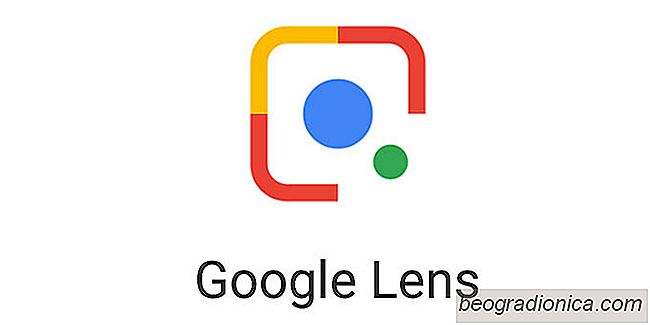
Obiektyw Google to schludna funkcja, kt√≥rńÖ Google ogŇāosiŇā w zeszŇāym roku dla urzńÖdzeŇĄ Pixel. Jest to zaawansowana funkcja skanowania zdjńôńá, kt√≥ra identyfikuje elementy na zdjńôciach i zapewnia dodatkowe informacje na ich temat. Funkcja ta ma pom√≥c w identyfikacji waŇľnych budynk√≥w lub punkt√≥w orientacyjnych, ale takŇľe podobno wsp√≥Ňāpracuje z ksińÖŇľkami i innymi obiektami w celu dostarczenia informacji kontekstowych. Google udostńôpniŇāo tńô funkcjńô wszystkim uŇľytkownikom Androida i iOS.
Google Lens dziaŇāa w oficjalnej aplikacji Zdjńôcia Google. UŇľytkownicy Androida prawdopodobnie juŇľ majńÖ tńô aplikacjńô na swoich urzńÖdzeniach. UŇľytkownicy systemu iOS mogńÖ pobrańá go ze sklepu App Store. Ta funkcja jest realizowana dla kaŇľdego konta. Twoja aplikacja moŇľe mieńá tńô funkcjńô, ale jeŇõli nie jest dostńôpna na Twoim koncie, moŇľe sińô jej nie wyŇõwietlańá.
Google twierdzi, Ňľe uŇľytkownik musi mieńá ustawiony jńôzyk angielski jako lokalny jńôzyk telefonu, aby m√≥c korzystańá z Google Obiektyw, ale to nie gwarantuje, Ňľe go zobaczysz.
Zaktualizuj aplikacjńô Zdjńôcia Google na swoim telefonie z Androidem lub telefonie iPhone. Otw√≥rz aplikacjńô i wybierz dowolne zdjńôcie, kt√≥re chcesz wyŇõwietlińá. JeŇõli zobaczysz przycisk Obiektyw Google pokazany poniŇľej, oznacza to, Ňľe Google Lens jest dostńôpny na Twoim koncie. Dotknij go, a zobaczysz ekran wprowadzajńÖcy dla funkcji. Kliknij "Rozpocznij".

Po wŇāńÖczeniu Obiektywu Google kliknińôcie przycisku Obiektyw Google pokaŇľe ci kr√≥tkńÖ animacjńô na zdjńôciu, kt√≥ra wskazuje, Ňľe jest skanowana. Po zakoŇĄczeniu skanowania zobaczysz, jakie informacje o Google Lens zostaŇāy znalezione dla Twojego obrazu.
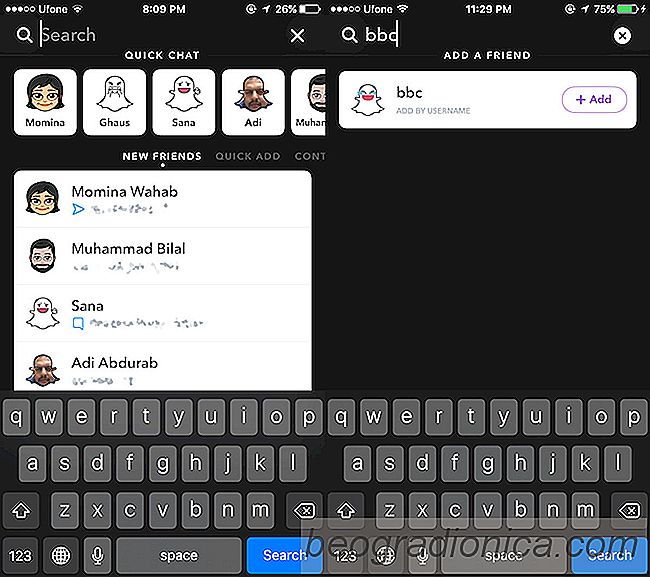
Jak podńÖŇľańá za kimŇõ na Snapchacie
PodńÖŇľanie za kimŇõ na Snapchacie przypomina Ňõledzenie kogoŇõ na Twitterze. Nie ma procesu "zatwierdzania". Facebook i LinkedIn majńÖ coŇõ podobnego. MoŇľesz obserwowańá kogoŇõ na Facebooku i LinkedIn i przeglńÖdańá wszystkie swoje publiczne wpisy w swoim kanale. W podobny spos√≥b moŇľesz Ňõledzińá kogoŇõ na Snapchacie i zobaczyńá jego historińô.

Jak dodawańá niestandardowe kafelki do szybkich ustawieŇĄ w Androidzie
Android 6.0 i nowszy ma zgrabny panel Szybkie ustawienia w Powiadomieniach cieŇĄ. Panel Szybkie ustawienia zawiera kilka wstńôpnie ustawionych przeŇāńÖcznik√≥w, kt√≥re umoŇľliwiajńÖ przeŇāńÖczanie funkcji Bluetooth, Wi-Fi i blokady orientacji ekranu. Android nie dokonaŇā wyŇāńÖcznego panelu Szybkich ustawieŇĄ systemu operacyjnego, a uŇľytkownicy mogńÖ dodawańá i usuwańá z nich kafelki.